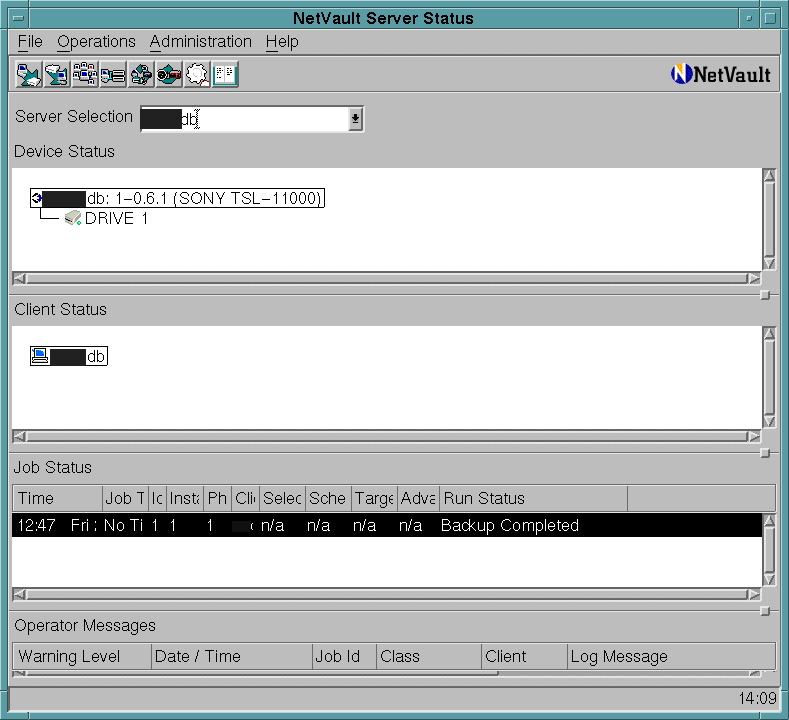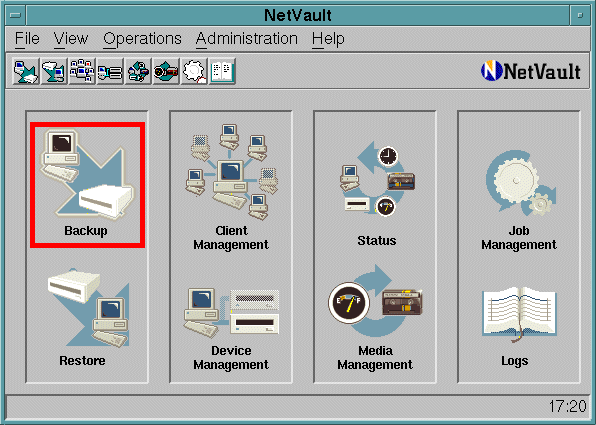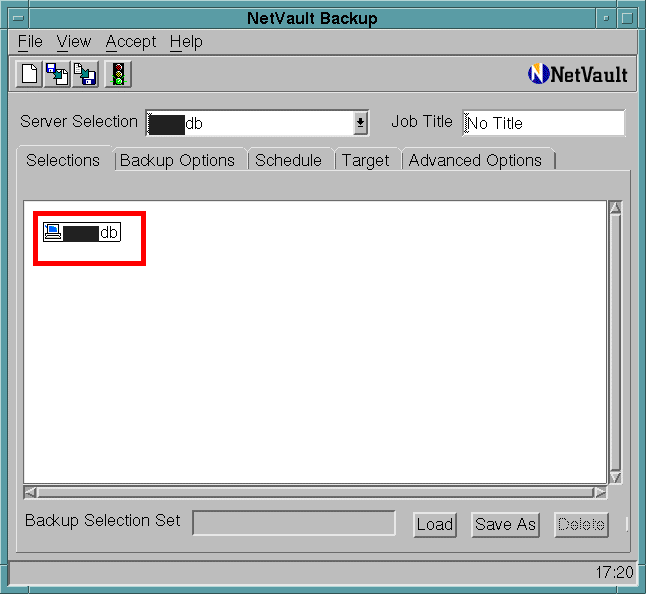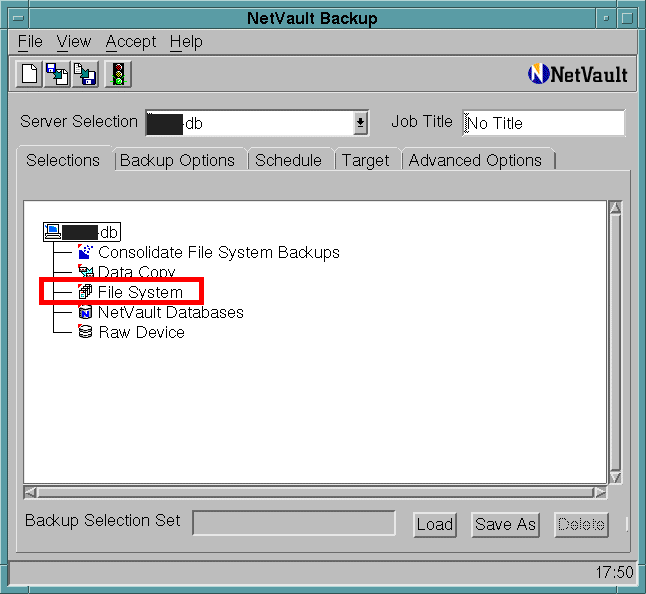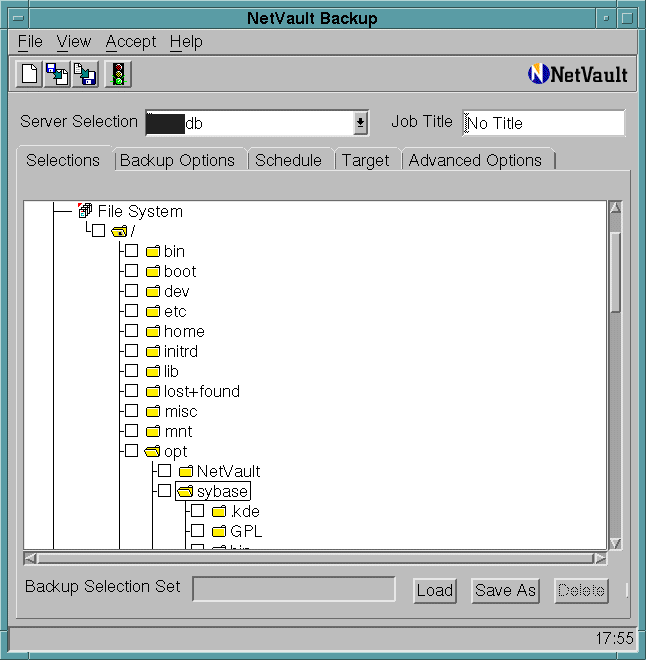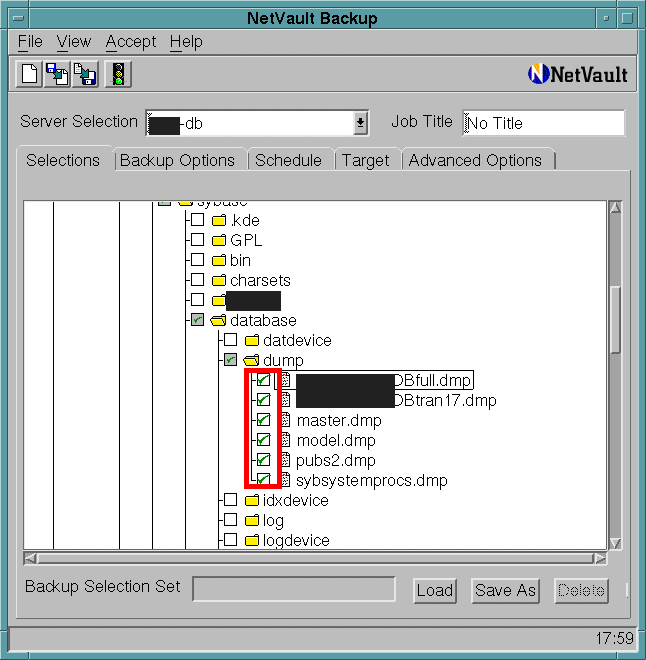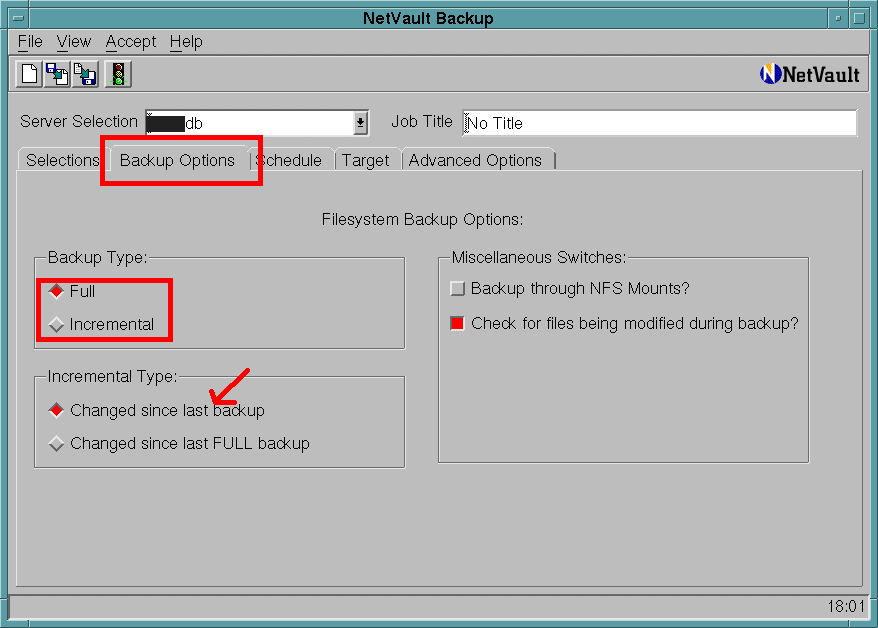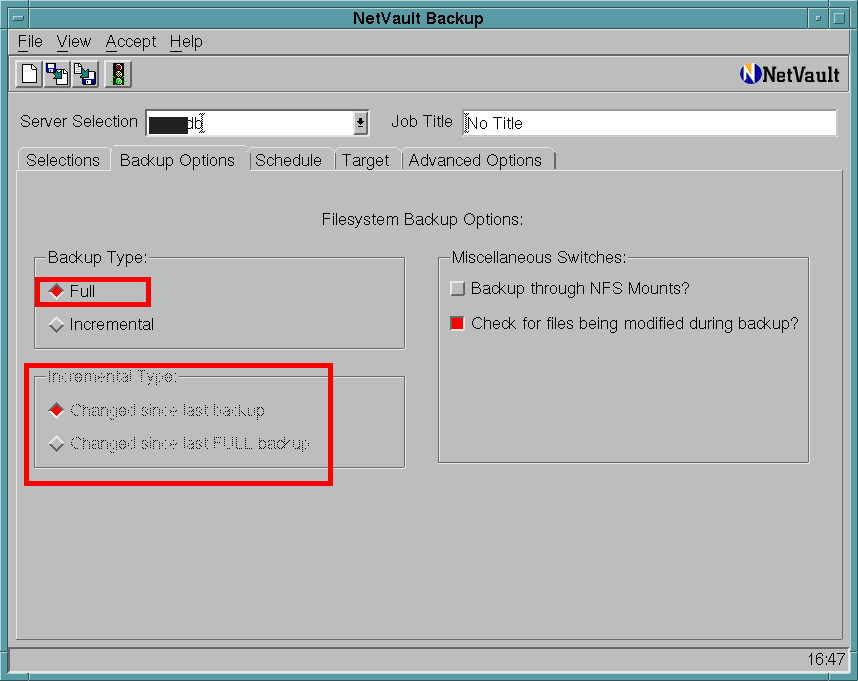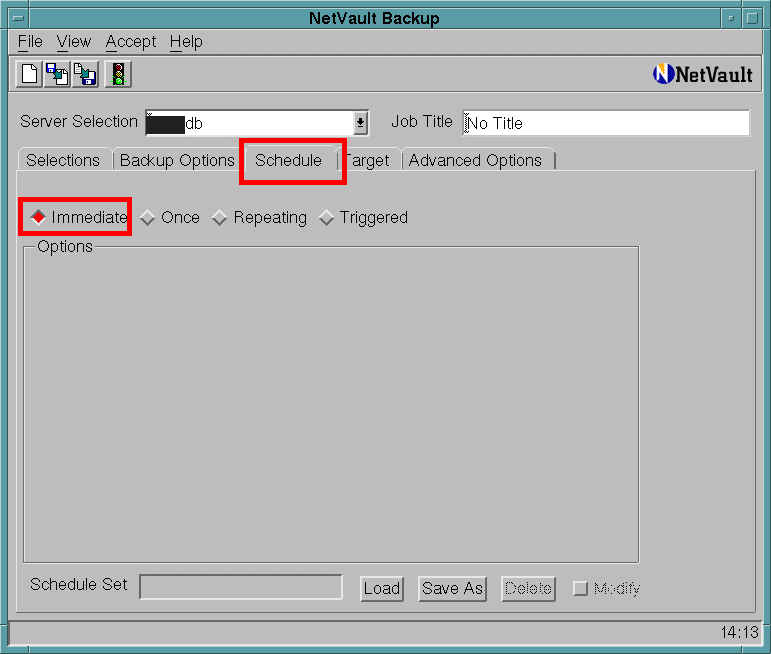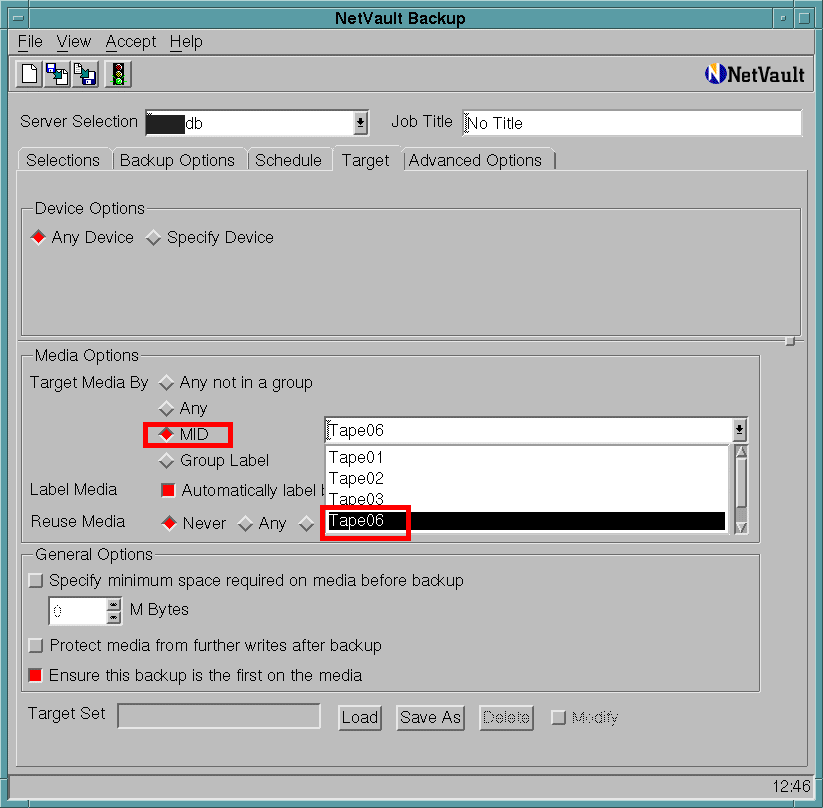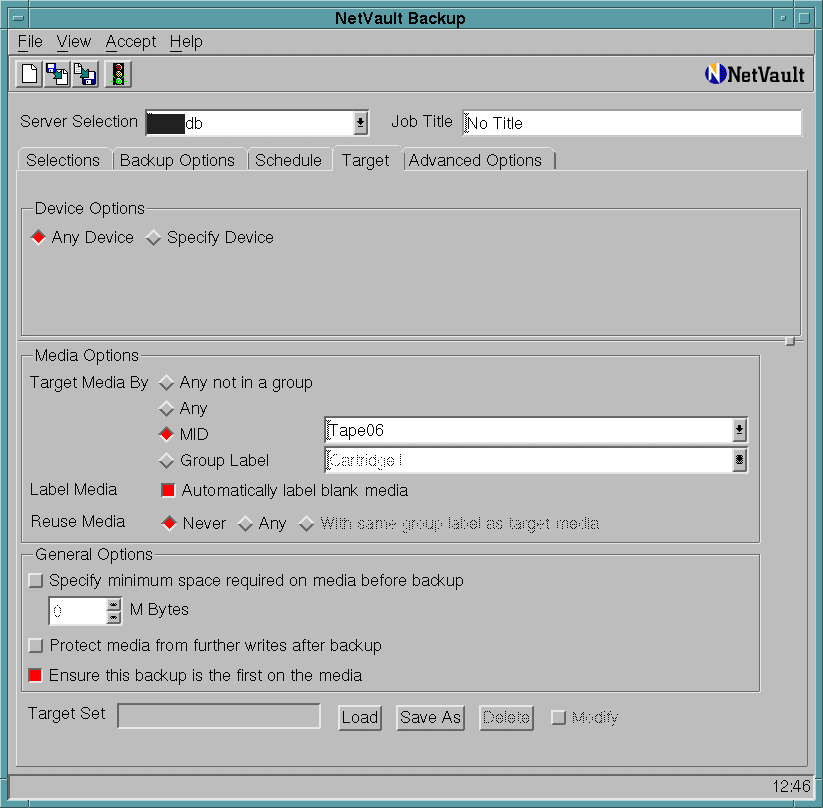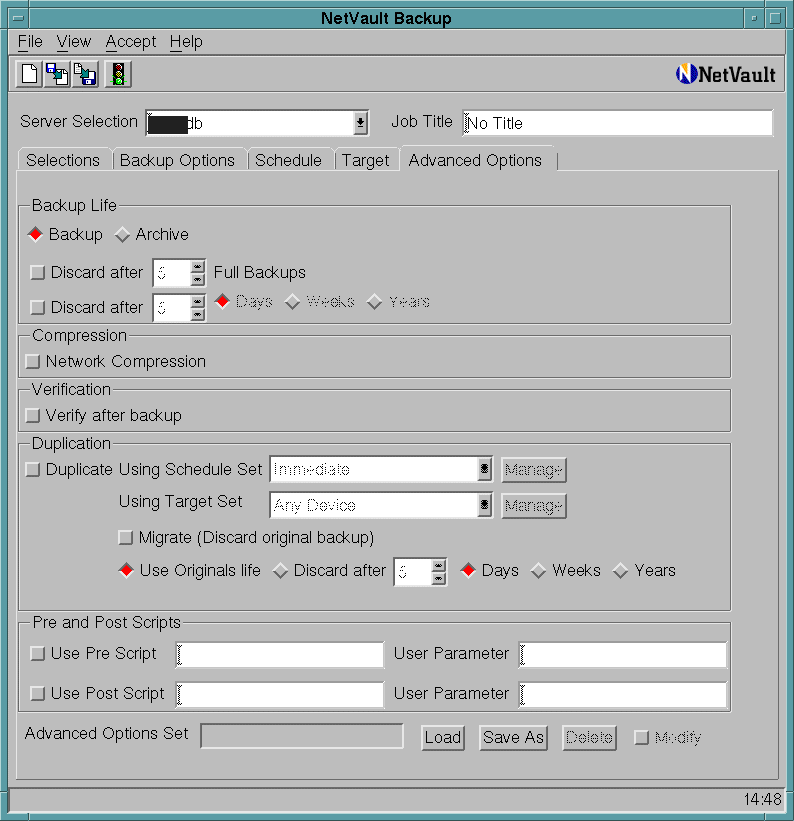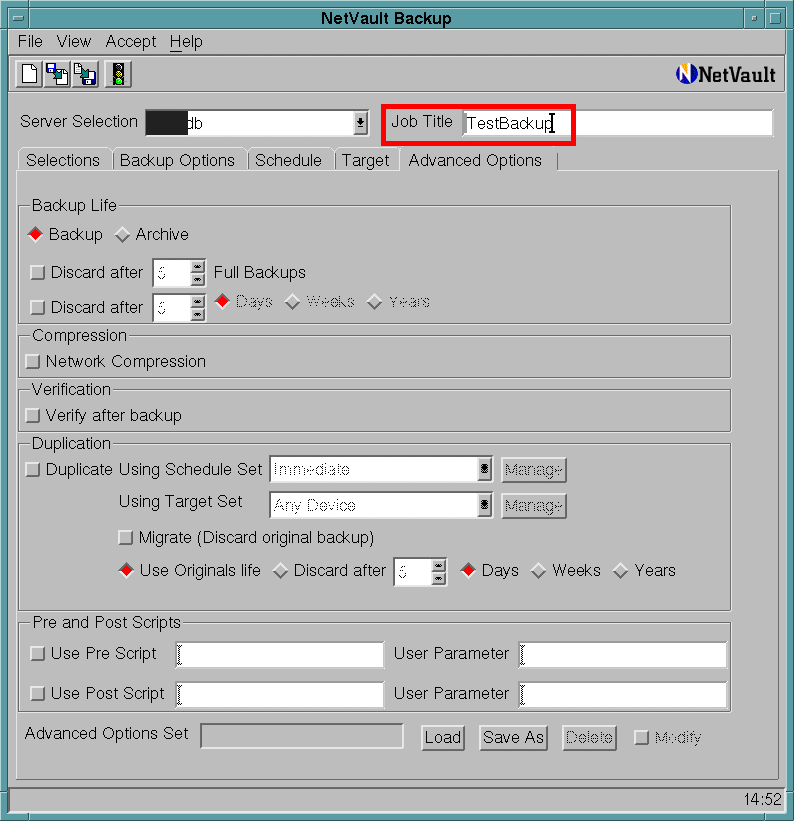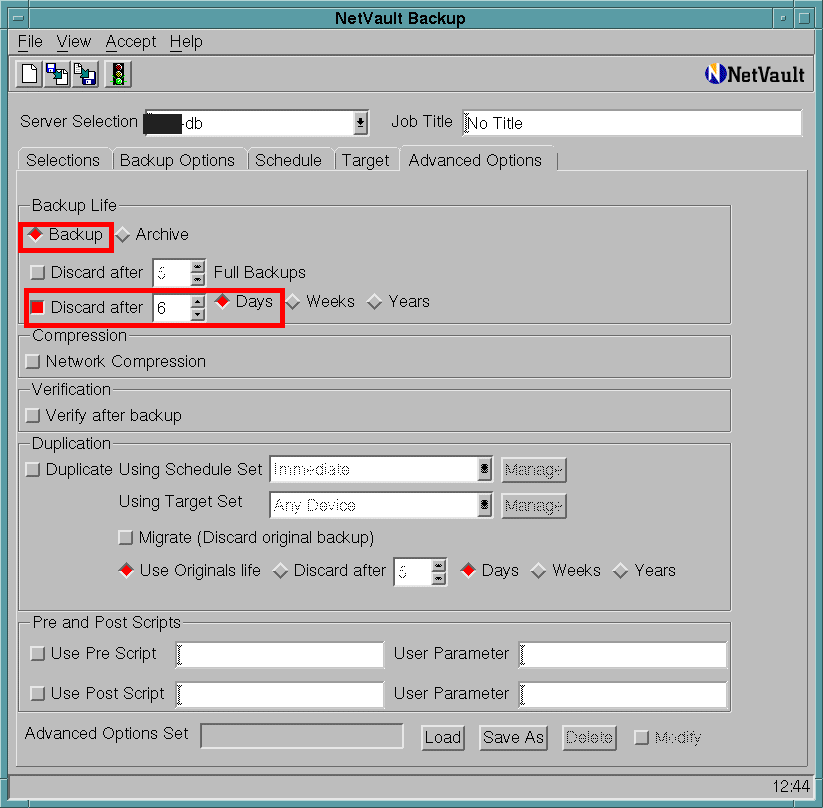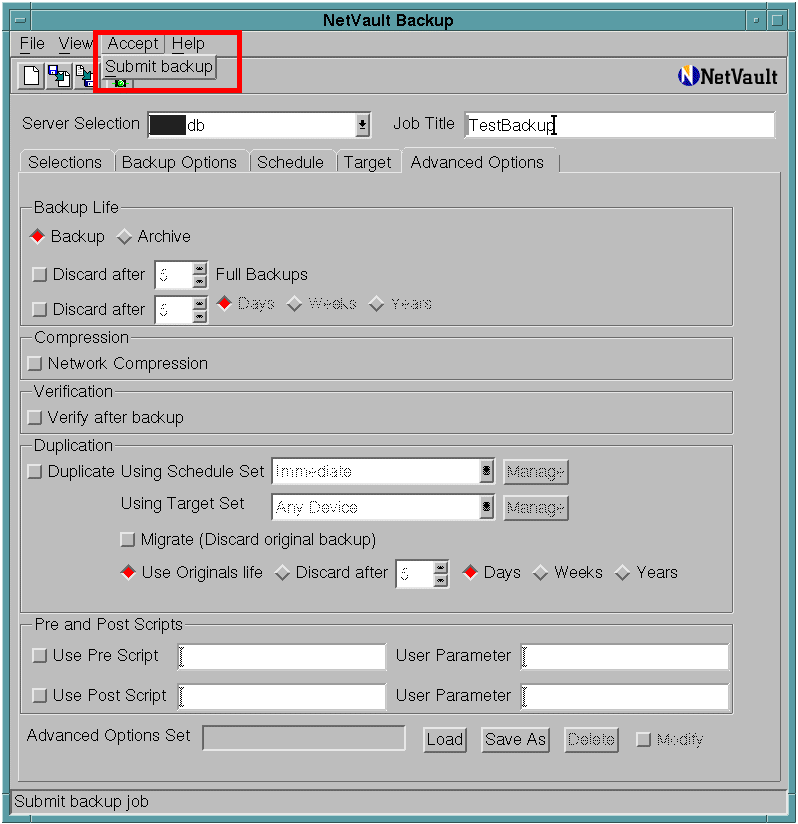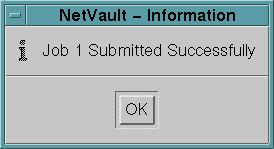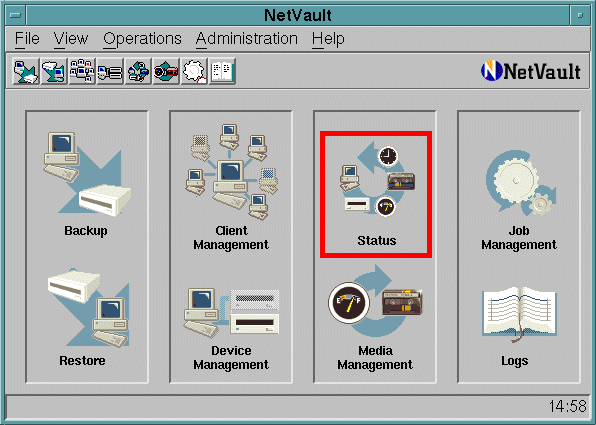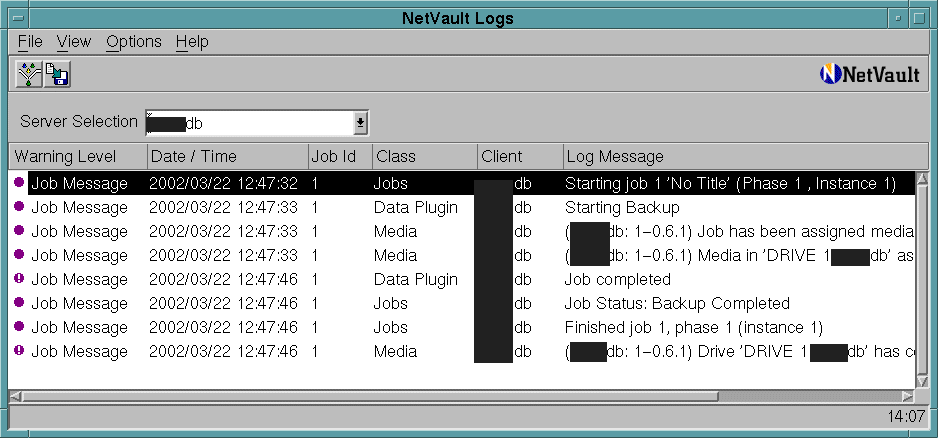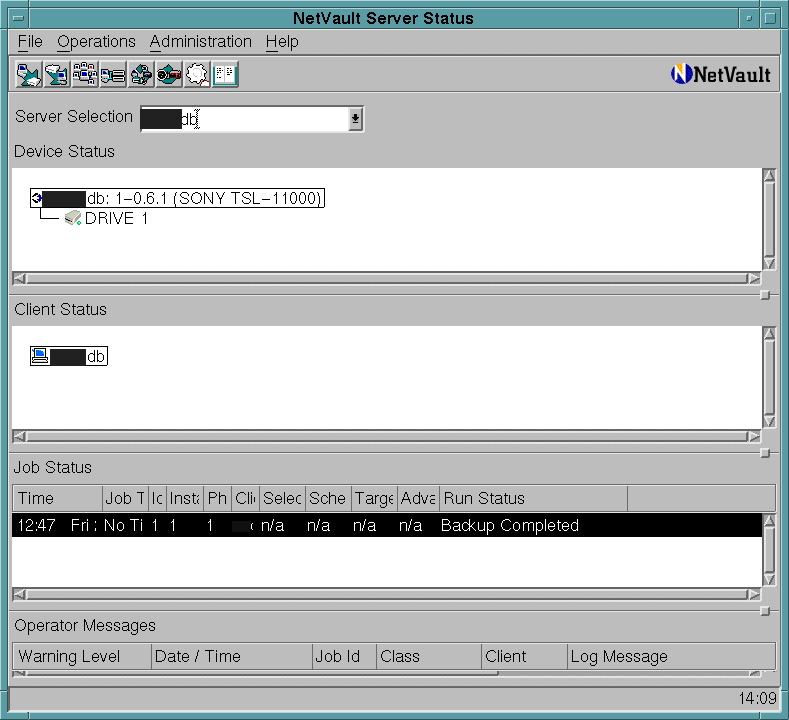NetVault 6.5 ファイルのバックアップ
NetVault 6.5 ファイルのバックアップ
0.更新履歴
1.はじめに
このドキュメントでは,Net Vault 6.5を使って,ファイルのバックアップを行ってみる.
2.バックアップジョブの設定手順
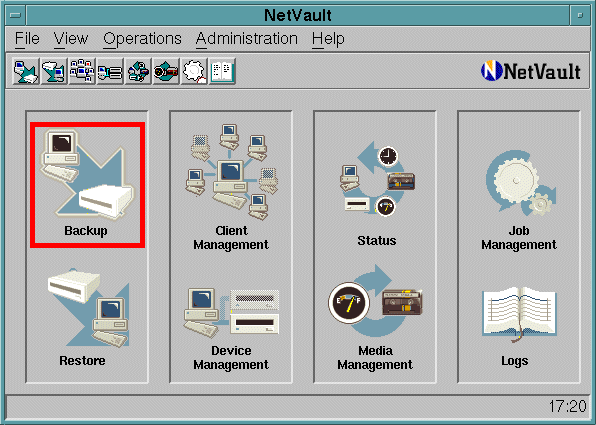
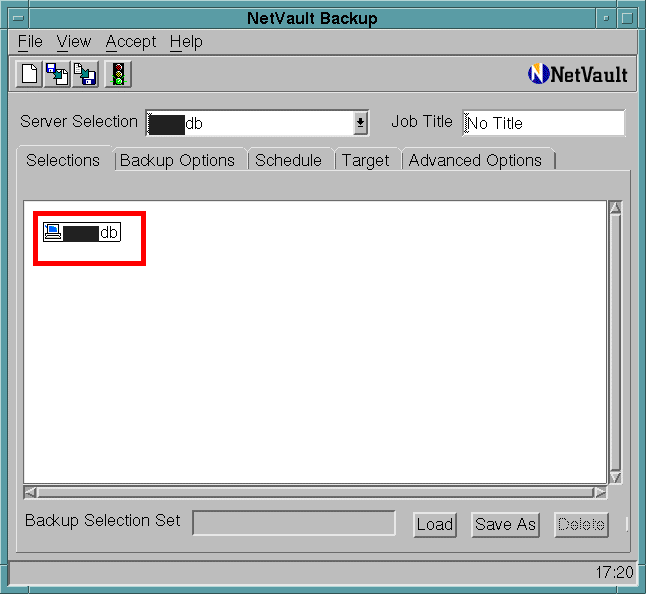
- [Selections]タブに表示されている,サーバ名をダブルクリックする.
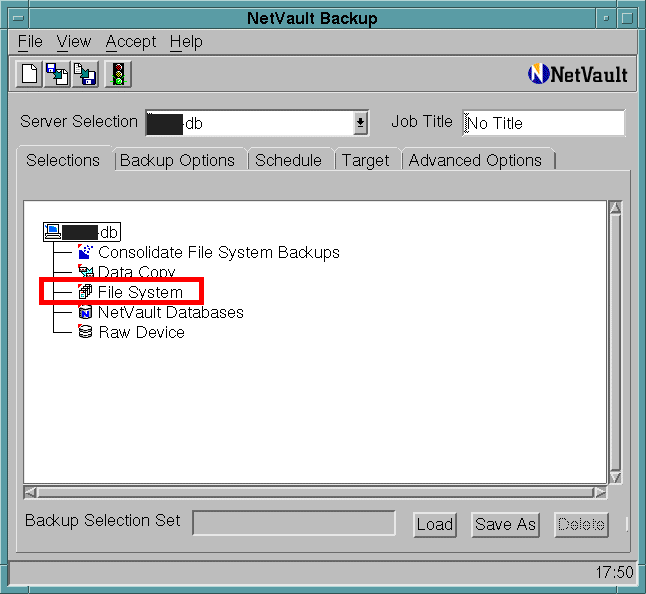
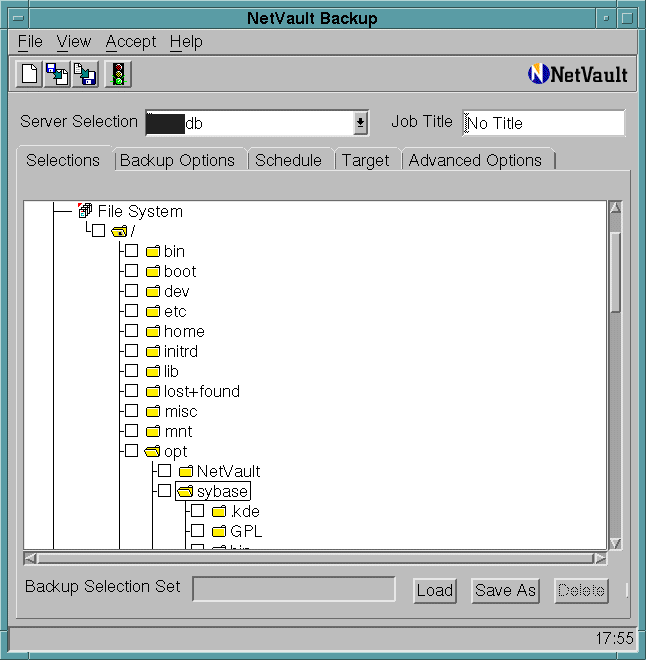
- ディレクトリリストが表示されるので,バックアップ対象までどんどんとクリックしていく.
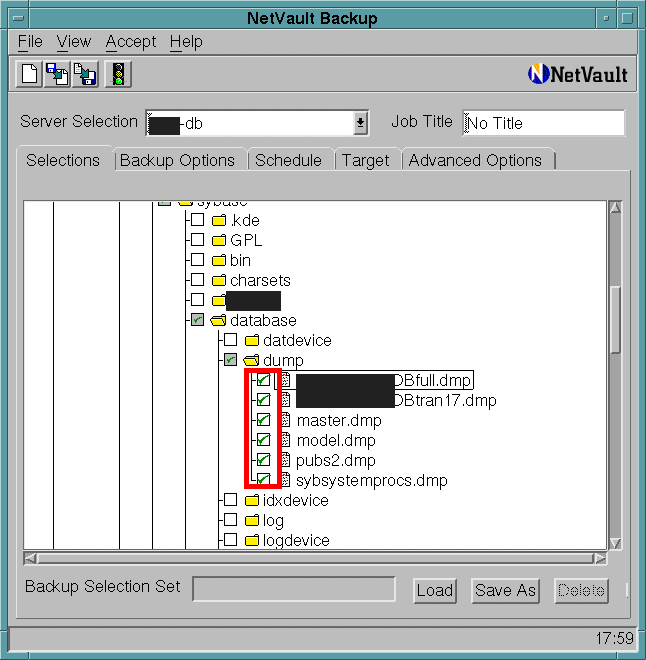
- バックアップ対象のファイルをチェックする.
- [Backup Options]タブを選択する.
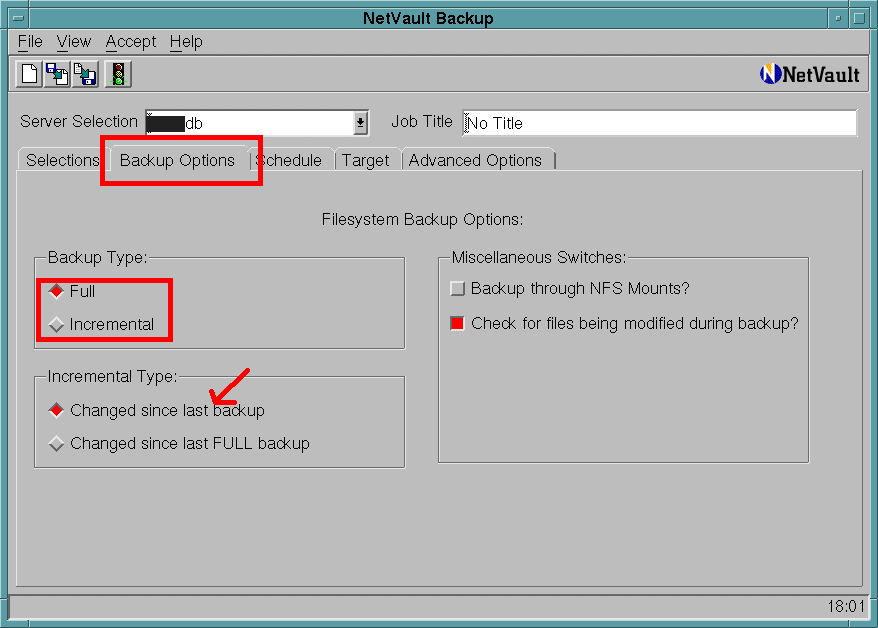
- [Incremental Type]がなぜか有効?になっているので...
- [Backup Type]→[Incremental]をチェックする.
- [Backup Type]→[Full]をチェックする.
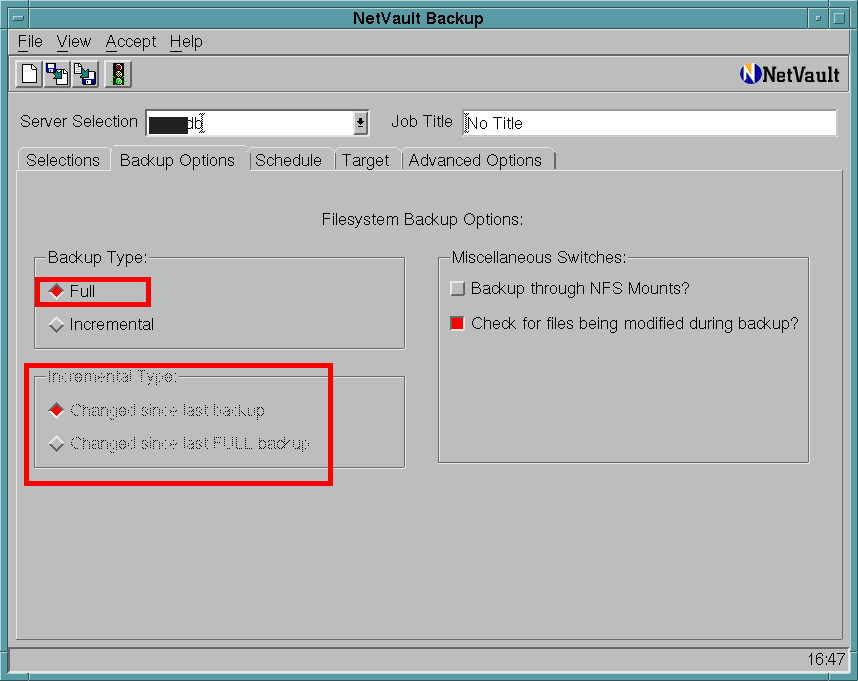
- [Incremental Type]がグレー表示になった.
- [Miscellaneous Switches]→[Check for files being modified
during backup?]がチェック入っているのを確認する.
- Fullバックアップなので関係ないと思うんだが...
- 意味は次のとおり.
- Backup through NFS Mounts?
- バックアップ対象に,NFSマウントが入っている場合,チェックしておくとそれも対象とする.
- Check for files being modified during backup?
- [Schedule]タブを選択する.
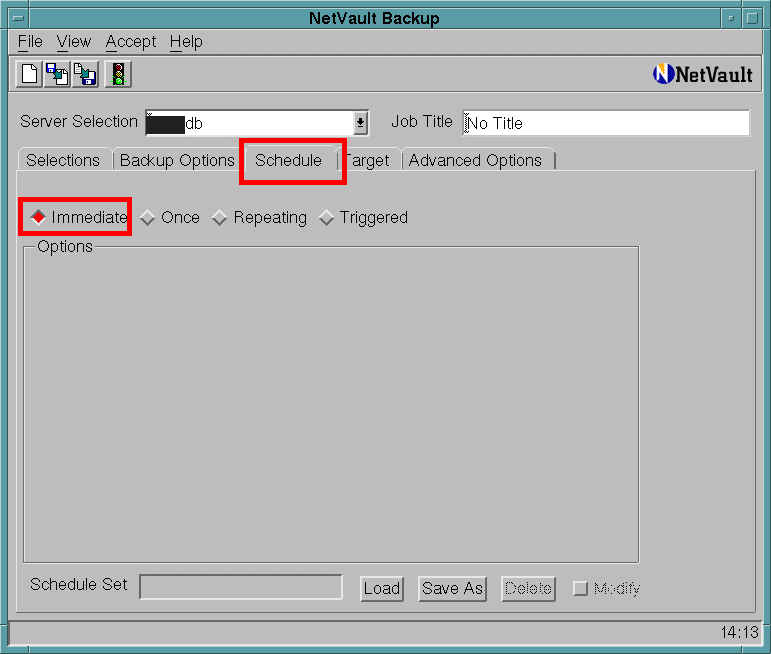
- [Immediate](即時実行)が選択されている事を確認する.
- 今回は,ためしに1回やってみるだけなので,Immediateで良い.
- [Target]タブを選択する.
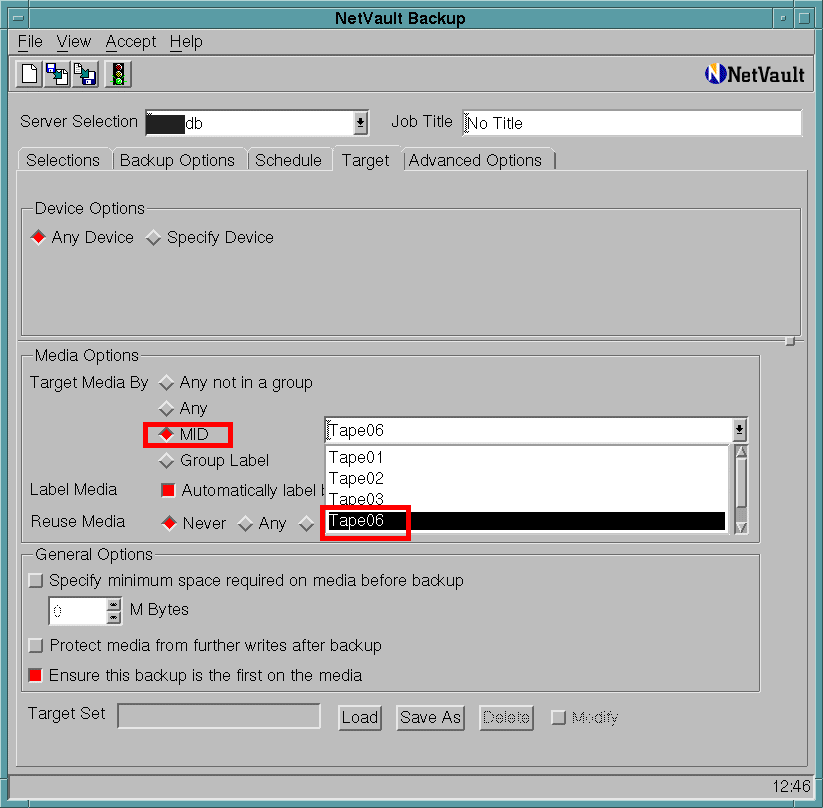
- [Media Options]→[MID]をチェックする.
- MIDとは,MediaID,つまりメディア識別子のこと.
- この場合だと,定義するバックアップを,特定のメディアに格納する事ができる.
- GroupLabel指定の場合,次のようなメリットデメリットが考えられる.
|
比較 |
理由 |
|
メリット |
テープの容量を気にすることなく,完全な無人自動バックアップが実現できる. |
|
デメリット |
どのテープにどのデータが入っているかわからないので,完全復旧を行う場合に,(テープの全スキャンが必要?だから)時間がかかりそう. |
- ここでの「完全復旧」とは,OSからなにから全部入れなおすときの事をさす.
- この文書で実施しようとしているのは,「1本のテープ=1曜日」に固定する事で,対象データがどこにあるのか特定しやすいようにする事を目的としている.
- 今日は水曜日なので,Tape06番にバックアップする事にする.
- [Automatically Label blank media]のチェックを確認する.
|
状態 |
動作 |
|
オン |
指定されたメディアが利用できない場合,空いているメディアに自動的にラベルをつけて利用する. |
|
オフ |
指定されたメディアID(ラベル)がついているテープメディアか否かがチェックされて,利用できなければバックアップしない. |
- メディアが壊れて交換した際も,自動的にラベリングを行ってくれると手間が少なくなる...のでチェックする方針とした.
- [Reuse Media]→[Never]がついている事を確認する.
|
選択肢 |
意味 |
|
Never |
再利用マークがついていても,このバックアップに使わない. |
|
Any |
必要であれば,再利用マークのついているメディアを使う. |
- ここの「再利用マーク」とは,バックアップ時に指定した「最低保存期間」を過ぎたテープ等のことを示すのだと思われる.
- [General Option]→[Ensure this backup is the first on the
media]をチェックする.
|
オプション |
説明 |
|
Soecify minimum space required on media before backup |
バックアップに使用するメディアの空き容量の最小容量を指定する.(テープを追記で利用する際には,テープの残り容量を気にするからか.) |
|
Protect media from further writes after backup |
現在のメディアが,今回以外のバックアップで使用されないようにする. 書込み禁止フラグ. |
|
Ensure this backup is the first on the media |
バックアップする際に,テープを巻き戻して最初から利用する.(上書きオプション) |
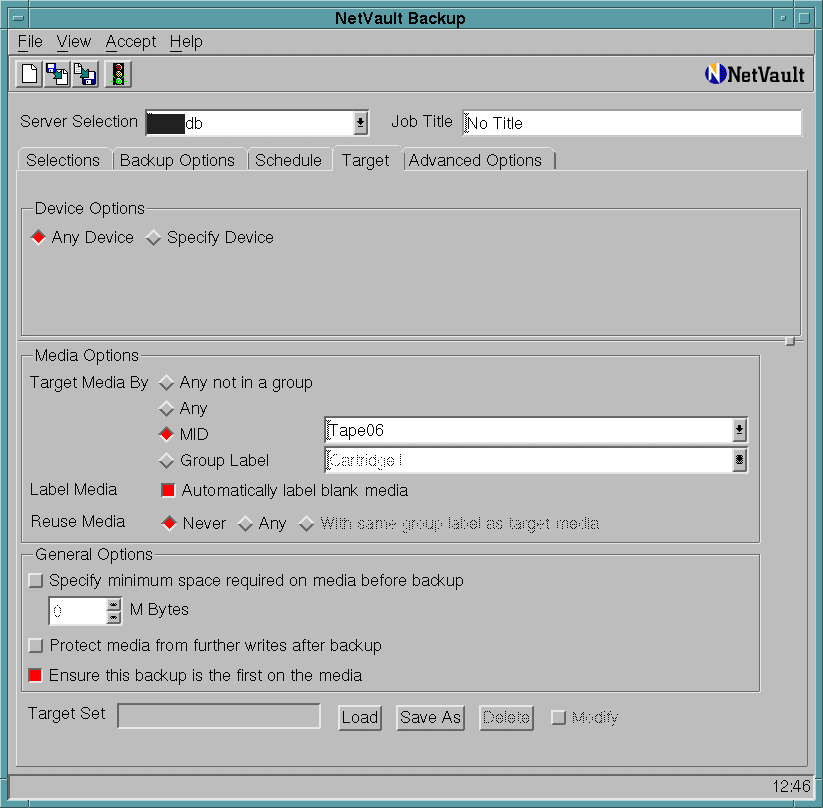
- [Advanced Option]タブを選択する.
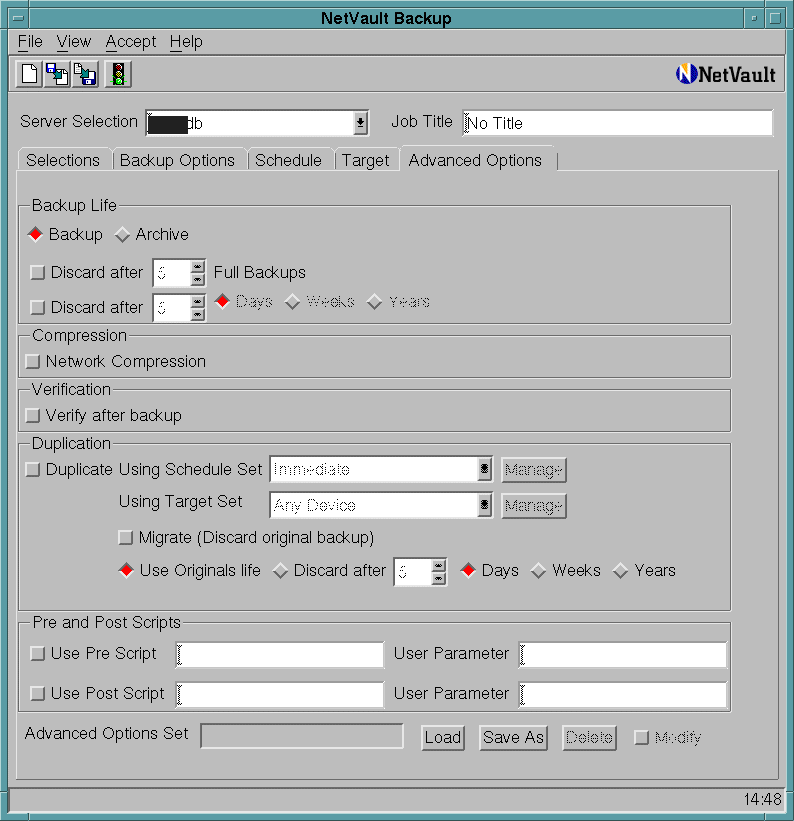
- 今回は,ここでは何も設定しない.
- それではさびしいので.
- [Job Title]にジョブの名前を設定する.
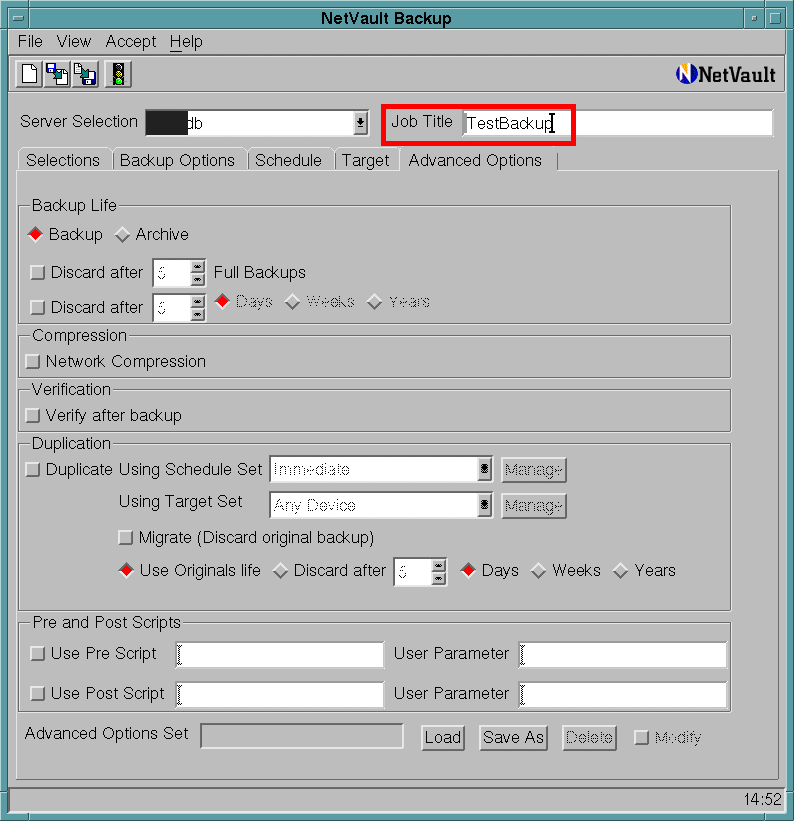
- [Backup Life]→[Backup]をチェックする.
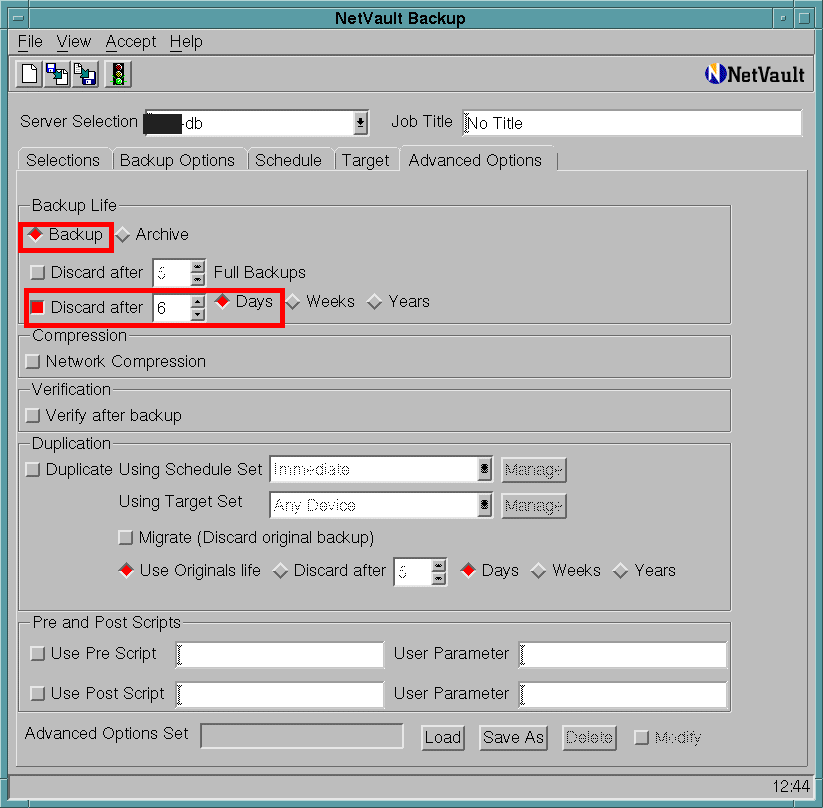
ちょっと絵が違っているけど気にしない!
- [Discard after]をチェックする.
- 数値に,6を入力する.
- [Days]をチェックする.
- これで,このテープは6日間は利用されずに,保護される事になる.
3.バックアップの実行
- これまでに設定した内容を基に,バックアップを実行してみる.
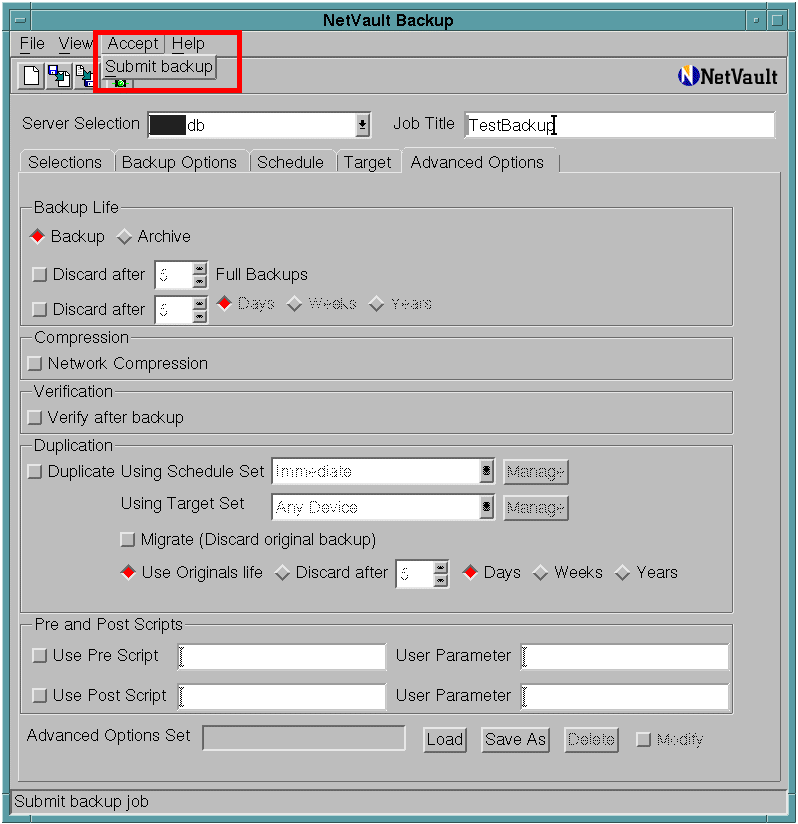
ちょっと絵が違っているけど気にしない!
- [Accept]→[Submit backup]を選択する.
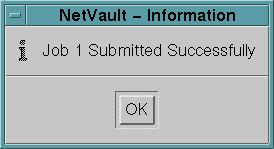
4.バックアップジョブを確認する
- いま即時実行したバックアップジョブが,どのようになっているか確認する.
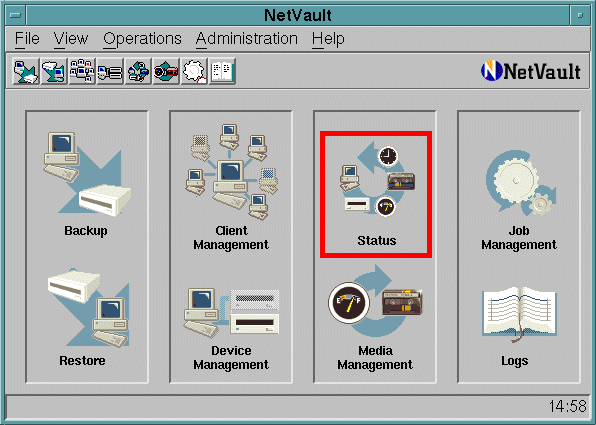
- [NetVault]画面の[Status]をクリックする.
- ジョブを確認するため,[Job Status]部分を見る.
- 詳細を確認するため,ジョブをダブルクリックする.
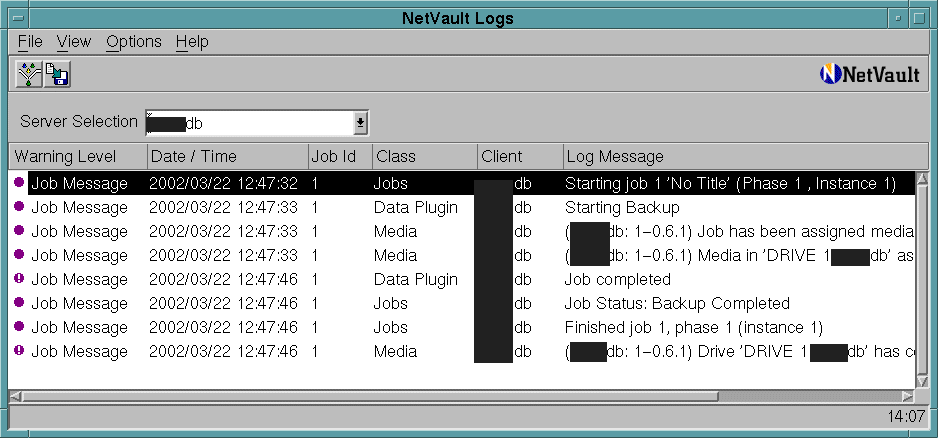
- 現在はメディアをドライブにセットする段階である事がわかる.
- [File]→[Close]を選択して画面を閉じる.